ماذا تفعل إذا تعذر تشغيل فيديو يوتيوب؟
عندما أذهب إلى يوتيوب ! لايعمل فقط شاشة سوداء بدون شريط او أي شيء في الأسفل. ماذا تفعل إذا تعذر تشغيل فيديو يوتيوب؟ لم يبدأ يوتيوب تشغيل مقاطع الفيديو أو تحميلها عند محاولة فتح مقطع فيديو. لكن لحسن الحظ ، هذه ليست مشكلة نادرة أو خطيرة. ماذا تفعل إذا تعذر تشغيل فيديو يوتيوب قد تسأل ؟. لحل هذه المشكلة ، تحتاج إلى معرفة أسباب المشكلة ثم استخدام الأساليب المقابلة. سوف تساعدك هذه المقالة في حل المشاكل التي تواجهك عند تعطل اليوتيوب .
1- لماذا يتعذر تشغيل مقطع فيديو YouTube؟
يمكن أن يكون سبب عدم قدرة YouTube على تشغيل مقاطع الفيديو أو تشغيلها أو تحميلها لأسباب عديدة:
1. اتصال إنترنت سيء :
يعد توصيل الجهاز باتصال شبكة مستقر هو الشرط الأساسي لتشغيل مقطع فيديو على يوتيوب. وبالتالي ، تحتاج إلى التحقق من اتصال الإنترنت على جهاز الكمبيوتر الخاص بك أو الهاتف المحمول أولاً عندما لا يمكن تشغيل مقطع فيديو يوتيوب. باستثناء ذلك ، إليك أيضًا بعض الاقتراحات الأخرى لذلك:
- تعطيل التطبيقات الأخرى: استخدام العديد من التطبيقات على الجهاز قد يستغرق بعض التدفق على الويب حتى تتمكن من إغلاق بعضها لتحرير النطاق الترددي واستخدام أداة اختبار السرعة للتحقق من أن الاتصال الذي تستخدمه سريع بما فيه الكفاية.
- التبديل إلى ميزة جودة أقل:تتطلب ميزة جودة أقل تدفق شبكة أقل وسرعة أبطأ للإنترنت بحيث يمكنك محاولة تبديل الجودة عندما تكون الشبكة غير مستقرة. فقط اضغط على زر الجودة لتغييره.
2. ذاكرة التخزين المؤقت للمتصفح :
سبب آخر محتمل لتحميل الفيديو البطيء في يوتيوب . عندما تكون ذاكرة المتصفح ممتلئة بملفات الإنترنت المؤقتة ، فإنها ستعيقك بشدة. وبالتالي ، من الأفضل مسح المتصفح بشكل مؤقت.
- على هواتف Android ، يمكنك التنقل إلى الإعدادات > التطبيقات / إدارة التطبيقات ثم تحديد المتصفح من التطبيقات المدرجة. في الصفحة التالية، يمكنك ببساطة النقر على خيار مسح ذاكرة التخزين المؤقت لإزالة بيانات المتصفح.
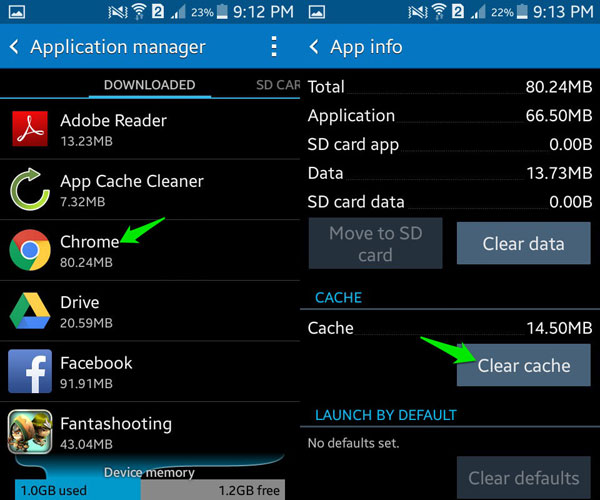
- على iPhone ، تحتاج إلى النقر فوق خيارات الإعدادات > Safari > مسح المحفوظات وبيانات موقع الويب ، ثم النقر فوق مسح المحفوظات والبيانات لتأكيد اختيارك.
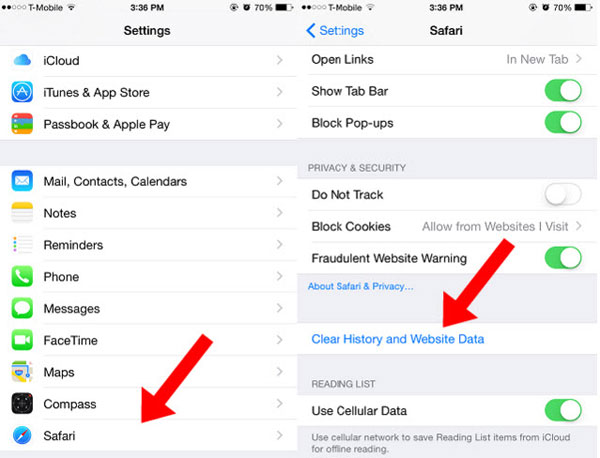
- على الكمبيوتر (خذ Mozilla Firefox كمثال) ، يمكنك الانتقال إلى أدوات > خيارات > محو السجل الحديث (الكل) وإزالة ملفات تعريف الارتباط الفردية .
3. تثبيت برنامج Adobe Flash Player :
تتطلب معظم مقاطع فيديو YouTube وجود برنامج Adobe Flash Player الإضافي في المستعرض. إذا لم تقم بتثبيت Adobe Flash Player على جهازك ، يمكنك تثبيت واحدة.
اذهب إلى تنزيل أحدث برنامج Adobe Flash Player ، ثم انتقل إلى التعليمات لتثبيته بشكل صحيح.
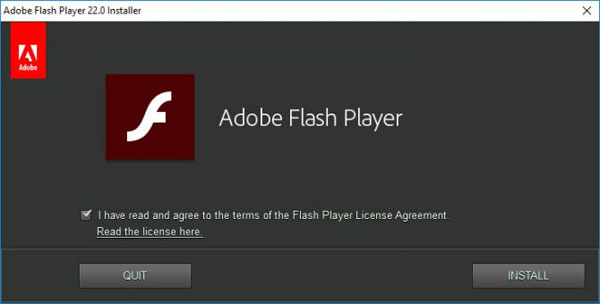
4. جدران الحماية :
يمكن لجدران الحماية الموجودة على جهاز الكمبيوتر أو أداة الأمان على الهاتف المحمول أن تحمي سلامة الجهاز ولكنها قد تمنع بعض التطبيقات مثل يوتيوب أحيانًا. لحل هذه المشكلة ، يمكنك التحقق من برنامج الأمان المثبت لديك للتأكد من إدراج موقع يوتيوب كموقع ويب مصرح له بالعمل دون تدخل.
5. تمكين جافا سكريبت :
العديد من مكونات YouTube تعمل دون إعادة تحميل الصفحة وتتطلب JavaScript لتشغيل YouTube بشكل طبيعي. عادةً ، تختلف طرق تمكين JavaScript في مستعرض مختلف. وهنا ، نود أن نأخذ Firefox كمثال:
- اكتب " about: config " في شريط العناوين ثم اضغط على Enter .
- بعد ذلك ، سوف تظهر رسالة تحذير. تحتاج فقط إلى النقر فوق " سأكون حذراً ، أعدك " للمتابعة.
- يمكنك الآن البحث عن " javascript.enabled " في مربع البحث.
- قم بتبديل تفضيل " javascript.enabled " (انقر بزر الماوس الأيمن وحدد Toggle أو انقر نقرًا مزدوجًا فوق التفضيل ) لتغيير القيمة من "false" إلى "true".
- انقر على زر تحديث الصفحة الحالية من متصفح الويب لتحديث الصفحة.
6. الجهازالقديم :
توقف YouTube عن دعم الأجهزة القديمة ، لذا إذا لم يعد جهازك مدعومًا من قبل يوتيوب ، فإن الخيار الوحيد لإصلاح الخطأ هو ترقية الجهاز.
